¡cómo solucionar #ref! ¿error en excel?
La mayoría de las veces, #REF! Se produce un error cuando ingresa una fórmula en una celda y la referencia en esa fórmula no es válida. Entonces, por ejemplo, digamos que tiene una fórmula que suma los valores de cinco celdas arriba, y copie y pegue esa fórmula en una ubicación donde solo tenga tres celdas arriba; ¡obtendrás el #REF! Error.
Fórmula copiada a una nueva ubicación
En el siguiente ejemplo, tenemos la fórmula de suma en la celda A5, que suma los valores en el rango A1:A5. Tienes una referencia de celda relativa en la fórmula.
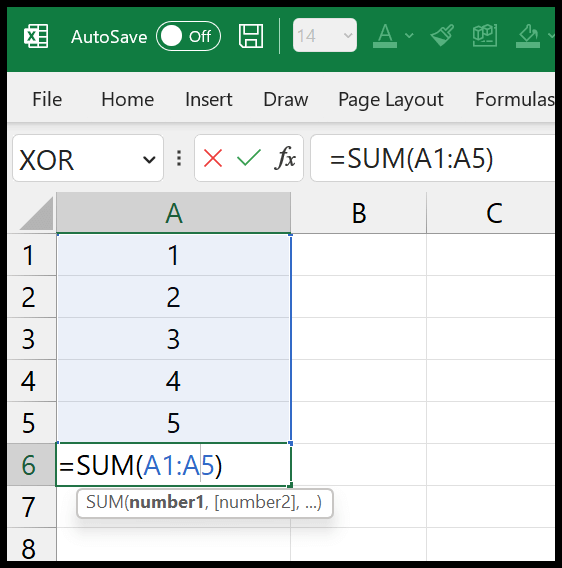
Y cuando copias y pegas esta fórmula en la celda C3, devuelve #REF. en el resultado.
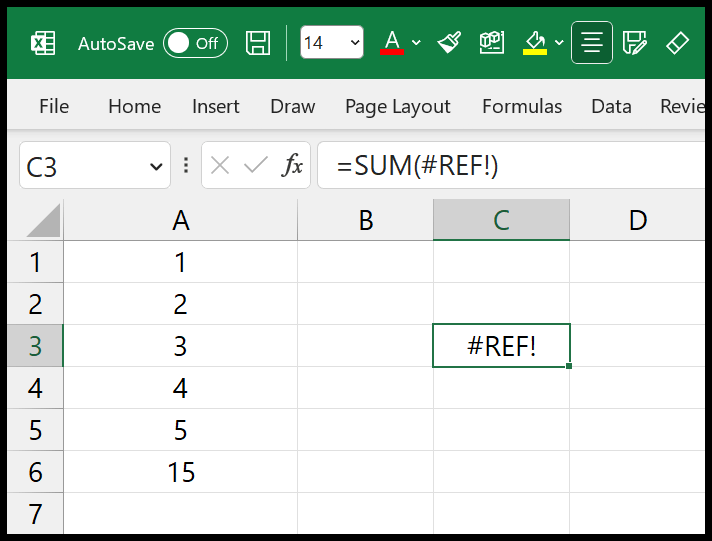
Como dije antes, cuando copia la fórmula de A6 a C3, C3 no tiene cinco celdas encima, lo que significa que es imposible hacer referencia a cinco celdas desde arriba.
#¡ÁRBITRO! Error con BUSCARV
Cuando utilice BUSCARV, especifique la columna de la que desea obtener el valor.
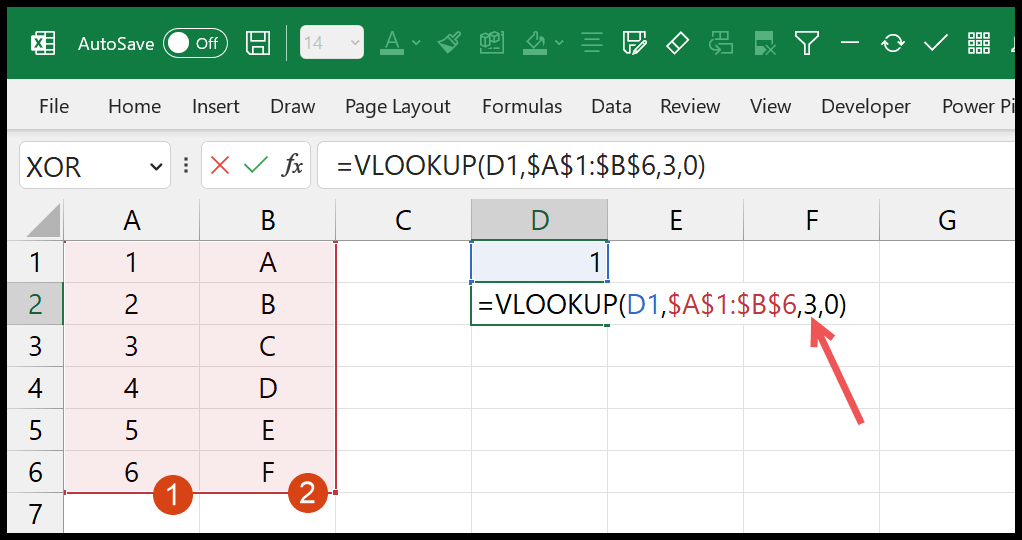
En el ejemplo anterior, hemos especificado tres como col_index_num en la fórmula. Pero, en la tabla de búsqueda, solo tenemos dos columnas, y por eso tenemos #REF. Error en el resultado.
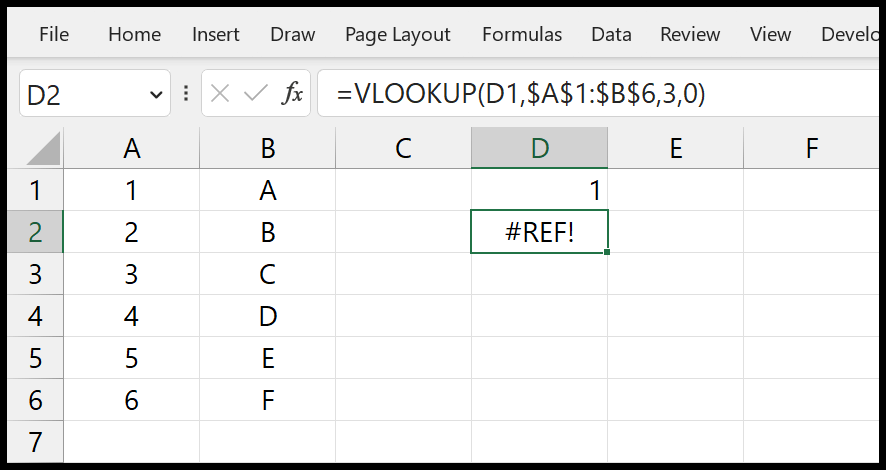
Podrías enfrentar lo mismo usando INDEX. Cuando intenta buscar un número de fila o columna mayor que el número total de columnas o filas que tiene en los datos referenciados, devuelve un #REF. Error en el resultado.
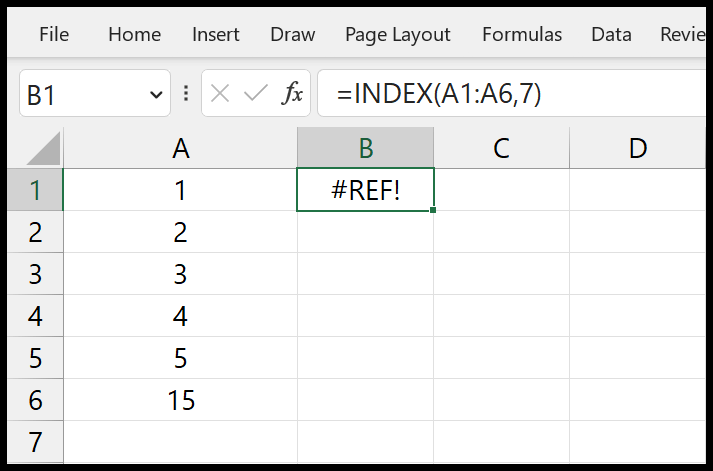
En el ejemplo anterior, buscamos el valor en la séptima fila del rango, pero solo tenemos 6 celdas en total.
#¡ÁRBITRO! Error al eliminar una columna
En el siguiente ejemplo, nos hemos referido al rango A1:C3 como tres partes.
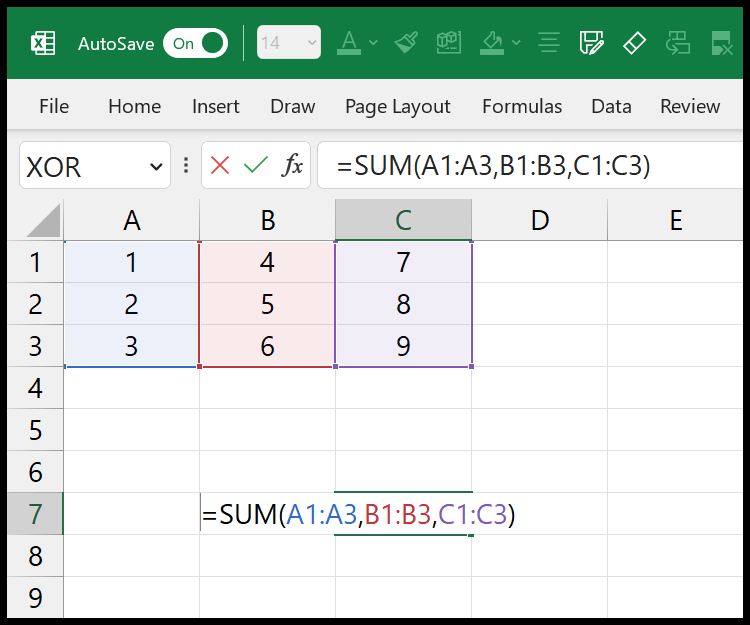
Pero si elimina una de estas columnas, la fórmula devolverá un #REF. Error en el resultado.
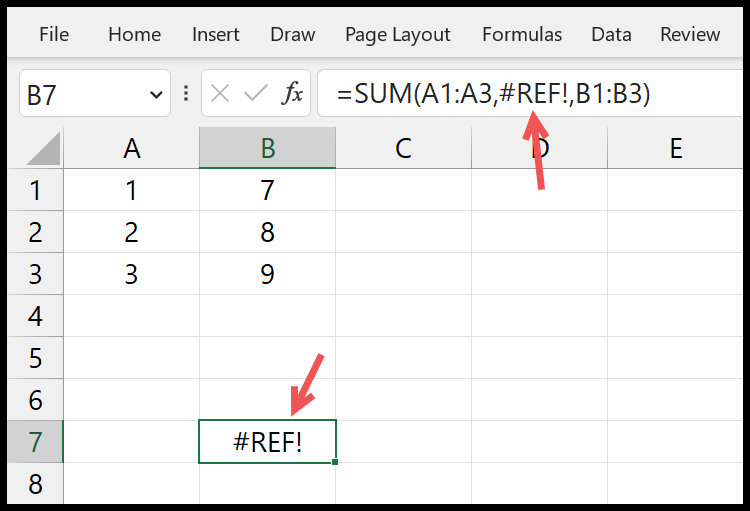
Otras razones
Cuando utilice la función INDIRECTA, si se refiere a una celda o rango en un libro cerrado. ¡Existe la posibilidad de que obtengas el #REF! Error en el resultado.
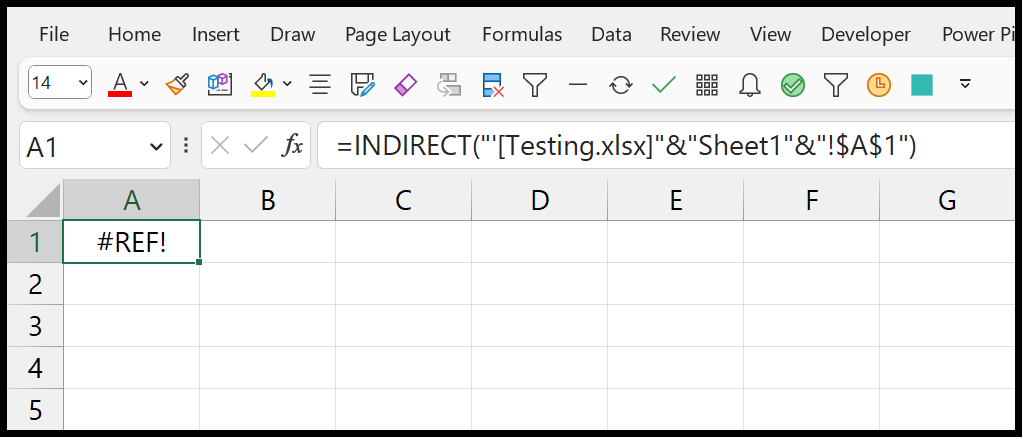
¡Arreglo de #REF! Error
En Excel, cuando se trabaja con fórmulas, ¡es mejor no atrapar el #REF! Error con ISERROR o cualquier otra función. Es mejor corregir el error cuando lo obtenga en el resultado.
En la mayoría de los casos, debes establecer la referencia al rango o celda y tus fórmulas funcionarán correctamente. Pero a veces puede resultar complicado saber exactamente qué referencia se está eliminando o eliminando.
Por ejemplo, cuando eliminas una hoja de un libro, es imposible deshacer esta acción y es más difícil reemplazar estas referencias en la fórmula.
¡Encuentra todos los #REF! Errores
Con la ayuda de la opción ENCONTRAR de Excel, puedes buscar y seleccionar las celdas en las que tienes el #REF! Error.
- Abra Buscar y reemplazar usando Ctrl + F.
- ¡Ingrese el valor #REF! en la sección «Buscar qué».
- Haga clic en el botón «Opciones».
- Seleccione “Valores” en “Buscar en”.
- Haga clic en el botón «Buscar todo».
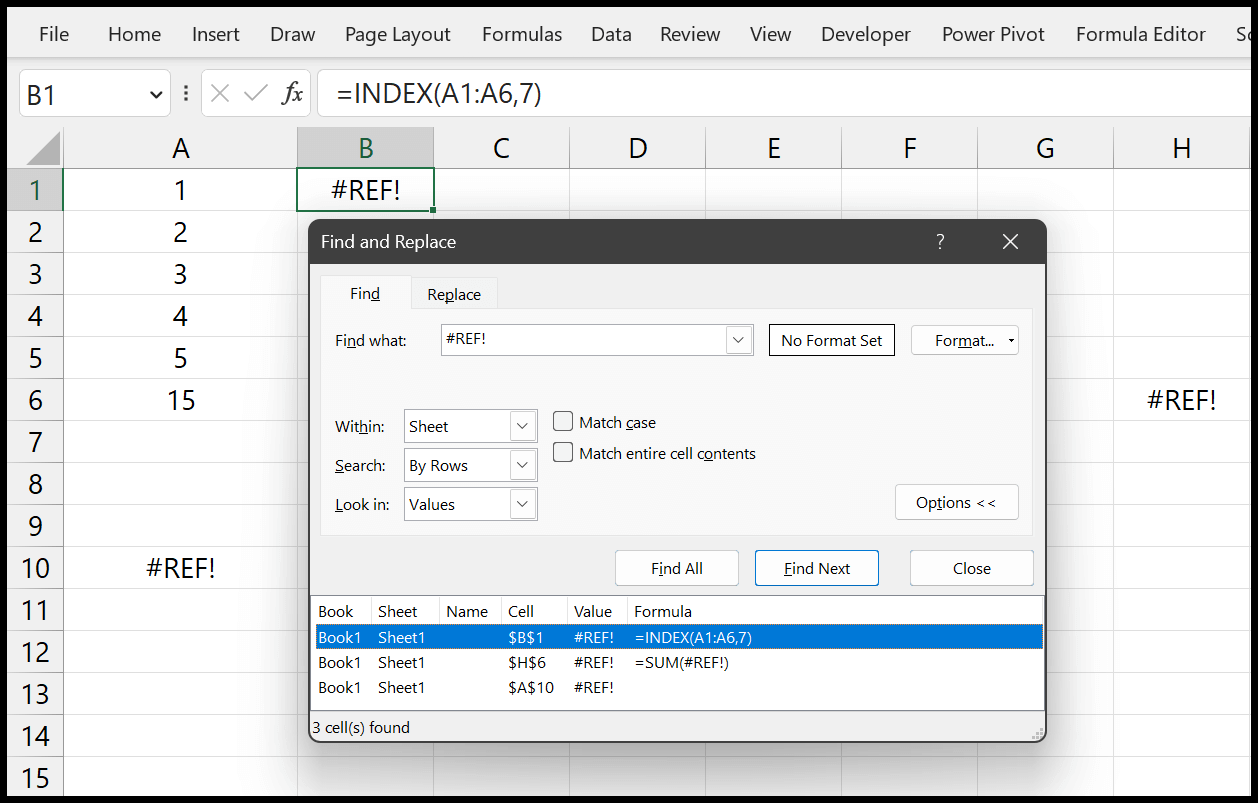
Después de eso, puedes ir a cada celda y corregir la fórmula.